
कोरटाना को अक्षम करें, और विंडोज 10 सब कुछ के लिए स्थानीय खोज का उपयोग करने के लिए स्विच करेगा। लेकिन, यदि आप टास्क मैनेजर को खोलते हैं, तो आप अभी भी "Cortana" को वैसे भी बैकग्राउंड में देखते हैं - ऐसा क्यों है?
Cortana वास्तव में सिर्फ "SearchUI.exe" है
सम्बंधित: विंडोज 10 में Cortana को डिसेबल कैसे करें
आपके पास कोरटाना सक्षम है या नहीं, टास्क मैनेजर खोलें और आप एक "Cortana" प्रक्रिया देखेंगे।
यदि आप कार्य प्रबंधक में कोरटाना पर राइट-क्लिक करते हैं और "विवरण पर जाएं", तो आप देखेंगे कि वास्तव में क्या चल रहा है: "SearchUI.exe" नामक एक कार्यक्रम।

यदि आपने राइट-क्लिक किया “SearchUI।exe ”और“ Open File Location ”का चयन किया, आप देखेंगे कि SearchUI.exe कहाँ स्थित है। यह विंडोज़ में "Microsoft.Windows.Cortana_cw5n1h2txyewy" एप्लिकेशन फ़ोल्डर का हिस्सा है।
यह एप्लिकेशन चल रही प्रक्रियाओं की सूची में "Cortana" के रूप में प्रकट होता है, इसलिए यह अधिक आसानी से समझने योग्य है। लेकिन यह वास्तव में SearchUI.exe नामक एक छोटा उपकरण है।

"SearchUI.exe" विंडोज सर्च फीचर है
हमने SearchUI पर पहुँच को अक्षम करने का निर्णय लिया।exe तो हम जाँच सकते हैं कि यह वास्तव में क्या करता है। हमने कार्य प्रबंधक से Cortana कार्य समाप्त किया और फिर "Microsoft.Windows.Cortana_cw5n1h2txyewy" फ़ोल्डर का नाम बदलकर कुछ और कर दिया। हमारे किए जाने के बाद, Cortana पृष्ठभूमि में नहीं चल रहा है - लेकिन Windows खोज सुविधा पूरी तरह से टूट गई है।
यह सही है: विंडोज 10 की खोज सुविधा पूरी तरह से टूट जाती है। टास्कबार पर "सर्च विंडोज" बॉक्स पर क्लिक करने या अपने कीबोर्ड पर विंडोज + एस दबाने से कुछ नहीं होता है। खोज संवाद अभी प्रकट नहीं हुआ है।
Cortana फ़ोल्डर को उसके मूल नाम पर वापस खोजें और खोज संवाद अचानक सामान्य रूप से फिर से प्रकट होता है।

SearchUI।exe वास्तव में Cortana नहीं है, हालांकि वे आपस में जुड़े हुए हैं। "Cortana" Microsoft के ऑनलाइन सहायक के लिए नाम है, और विंडोज 10 में निर्मित सभी स्थानीय खोज टूल का नाम है। जब आप Cortana को रजिस्ट्री या समूह नीति से अक्षम करते हैं, तो सभी ऑनलाइन सुविधाएँ अक्षम हो जाती हैं - लेकिन स्थानीय फ़ाइल खोज उपकरण भाग रहे हैं। वे तकनीकी रूप से “Cortana” एप्लिकेशन का हिस्सा हैं, जैसे कि Microsoft ने विंडोज में चीजों को कैसे लागू किया है।
SearchUI.exe बमुश्किल किसी भी संसाधन का उपयोग करता है, इसलिए इसे पसीना न करें
यदि आप कार्य प्रबंधक में इसकी जांच करते हैं, तो "Cortana" (या SearchUI.exe) संसाधनों के उपयोग में बहुत अधिक नहीं होना चाहिए। जब तक आप इसे नहीं खोलते, यह वास्तव में कुछ भी नहीं कर रहा है।
Cortana के साथ रजिस्ट्री हैक के साथ, हमने 37.4MB मेमोरी और हमारे CPU के 0% का उपयोग करके Cortana (SearchUI.exe) प्रक्रिया को देखा।

आपको आश्चर्य हो सकता है कि कोरटाना किसी भी संसाधन का उपयोग क्यों कर रहा है। क्योंकि यह मेमोरी में लोड है, इसलिए यह तुरंत दिखाई दे सकता है जब आप टास्कबार पर "खोज विंडोज" बॉक्स पर क्लिक करते हैं या विंडोज + एस दबाते हैं।
जब आप विंडोज 10 पर खोज बॉक्स खोलते हैं, तो Cortana कुछ CPU का उपयोग करेगा - लेकिन जब तक कि खोज संवाद खुला रहता है।

Cortana को इससे अधिक संसाधनों का उपयोग नहीं करना चाहिए। यह हमेशा पृष्ठभूमि में थोड़ी मात्रा में रैम का उपयोग करेगा, और कुछ सीपीयू का उपयोग केवल तभी करेगा जब आप इसे खोलेंगे।
"Cortana" प्रक्रिया फ़ाइल को संभालती नहीं हैअनुक्रमण। विंडोज़ आपकी फ़ाइलों को अनुक्रमित करता है, उनकी जांच करता है और उनके अंदर के शब्द ताकि आप उन्हें जल्दी से खोज टूल से खोज सकें। जब Windows आपकी फ़ाइलों को अनुक्रमित कर रहा है, तो आप कार्य प्रबंधक में CPU का उपयोग करके "Microsoft Windows खोज फ़िल्टर होस्ट", "Microsoft Windows खोज अनुक्रमणिका" और "Microsoft Windows खोज प्रोटोकॉल होस्ट" जैसी प्रक्रियाएँ देखेंगे।
अनुक्रमण को नियंत्रित करने के लिए, अपना प्रारंभ मेनू खोलें यानियंत्रण कक्ष और "अनुक्रमण विकल्प" की खोज करें। दिखाई देने वाले अनुक्रमण विकल्प शॉर्टकट लॉन्च करें। यह पैनल आपको उन स्थानों को चुनने देता है, जिनमें विंडोज इंडेक्स फाइल का चयन किया गया है, सटीक प्रकार की फाइलें चुनें, और उन फाइलों को बाहर करें जिन्हें आप इंडेक्स नहीं करना चाहते।
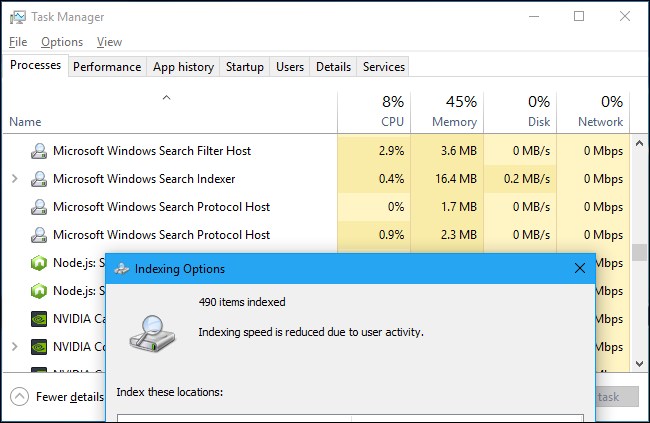
सारांश में, "Cortana" वास्तव में एक बार नहीं चल रही हैआपने इसे अक्षम कर दिया है मूल विंडोज़ खोज इंटरफ़ेस, जिसे SearchUI.exe के रूप में जाना जाता है, बड़े "Cortana" बैनर के नीचे चल रहा है, भले ही व्यक्तिगत सहायक वास्तव में बंद हो। SearchUI.exe बहुत कम मात्रा में RAM का उपयोग करता है और केवल CPU का उपयोग करता है जब आपके पास खोज पैनल खुला होता है, तो यह ऐसा कुछ नहीं है जिसके बारे में आपको चिंता करनी चाहिए।








